SQL Server怎么还原完整备份和差异备份
本篇内容主要讲解“SQL Server怎么还原完整备份和差异备份”,感兴趣的朋友不妨来看看。本文介绍的方法操作简单快捷,实用性强。下面就让小编来带大家学习“SQL Server怎么还原完整备份和差异备份”吧!
网站建设哪家好,找成都创新互联!专注于网页设计、网站建设、微信开发、微信小程序开发、集团企业网站建设等服务项目。为回馈新老客户创新互联还提供了天柱免费建站欢迎大家使用!
1.首先右键数据库,点击还原数据库:
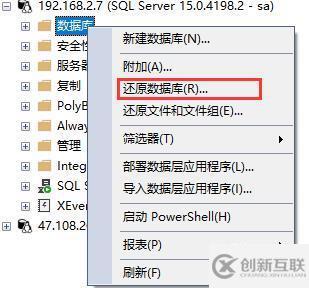
然后会打开还原数据库窗口,如图所示:
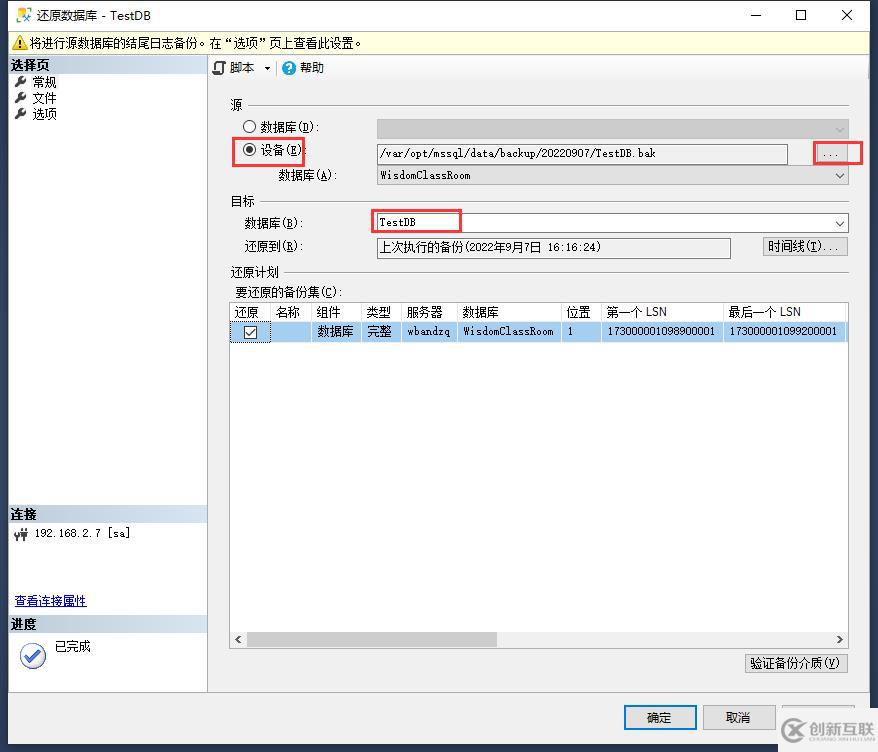
首先 "源" 选择设备,并且选择到完整备份的数据库备份文件
然后在 "目标" 数据库可直接填写还原以后的数据库名称
接着点击左侧文件:
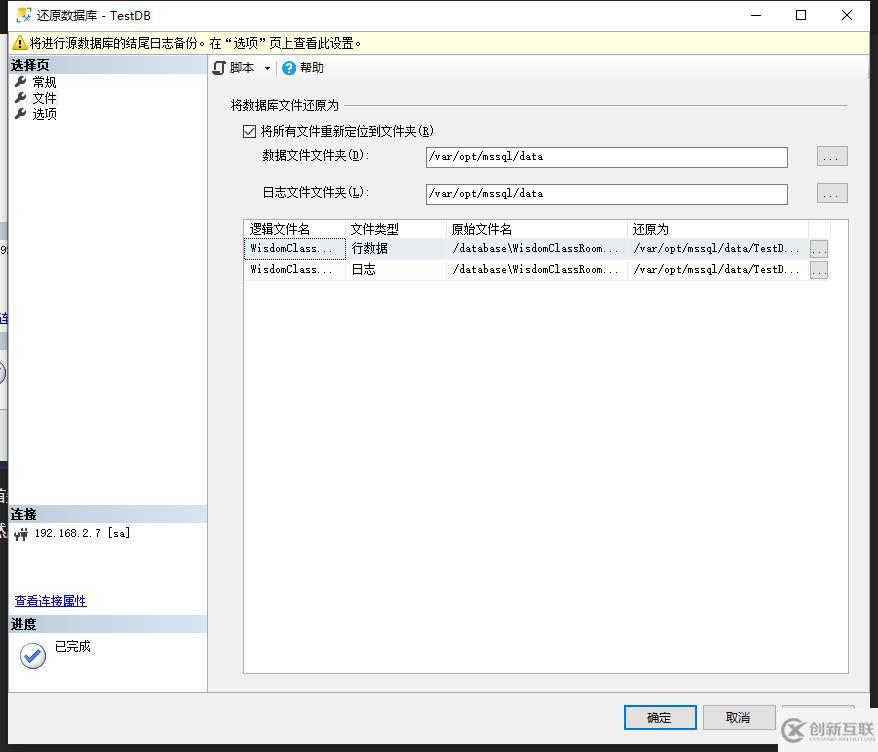
建议勾选选项"将所有文件重新定位到文件夹",其实就是还原以后的数据库保存位置,当然不勾也一样能还原。
然后继续点击左侧选项:
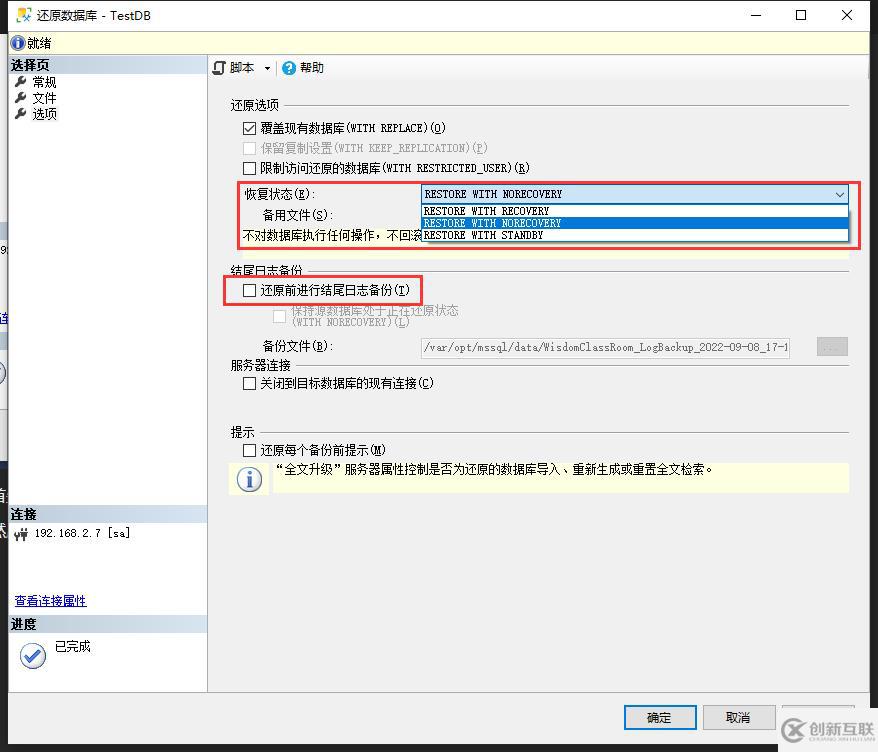
覆盖现有数据库可勾可不勾,如果是还原到已存在的数据库,建议勾选。
重点:
第一个红框中的恢复状态选择:
如果只需要还原完整备份,选择
RESTORE WITH RECOVERY如果还需要还原差异备份,那就选择
RESTORE WITH NORECOVERY
第二个红框,取消默认勾选的"还原前进行结尾日志备份",本人操作时,不取消这个勾,会出现错误:
Exclusive access could not be obtained because the database is in use.
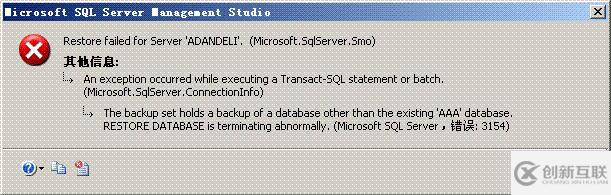
取消这个勾选,就不会报错。
以上操作都完成以后,就可以点击确定,耐心的等待还原了,数据库越大,还原时间越久。
如图所示,右上角会显示还原进度:
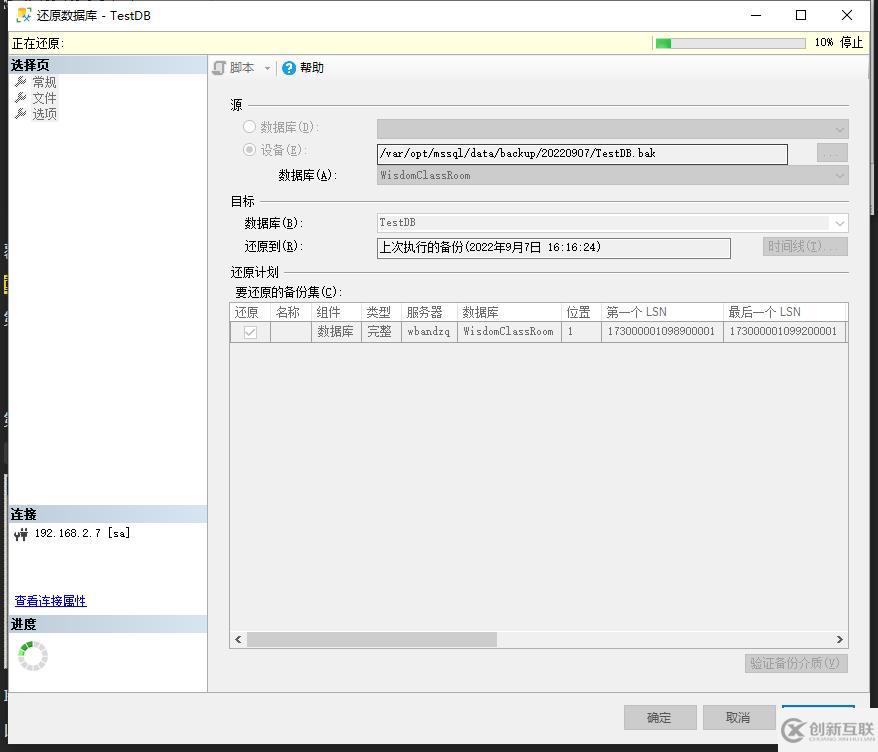
如果你在恢复状态选择的RESTORE WITH RECOVERY,那么还原成功后就可以正常访问数据库了。
但如果你在选择的 RESTORE WITH NORECOVERY ,那么在提示还原成功后,你可能会看到这种情况:
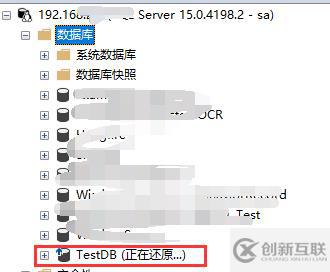
数据库名字后面出现 ”正在还原...“,说明此时你还需要还原差异备份。
操作步骤:右键数据库 -> 任务 -> 还原 -> 文件和文件组
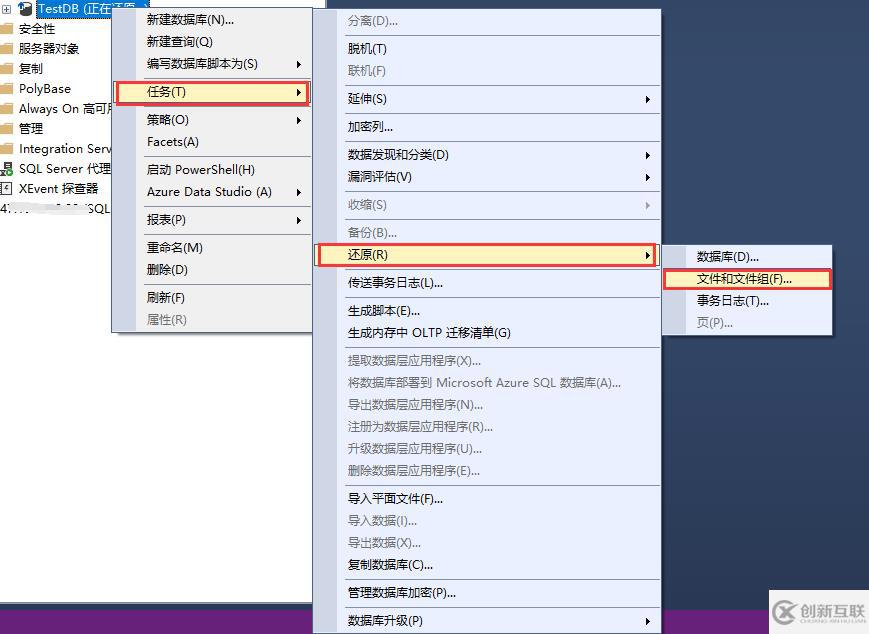
可以看见对话框:
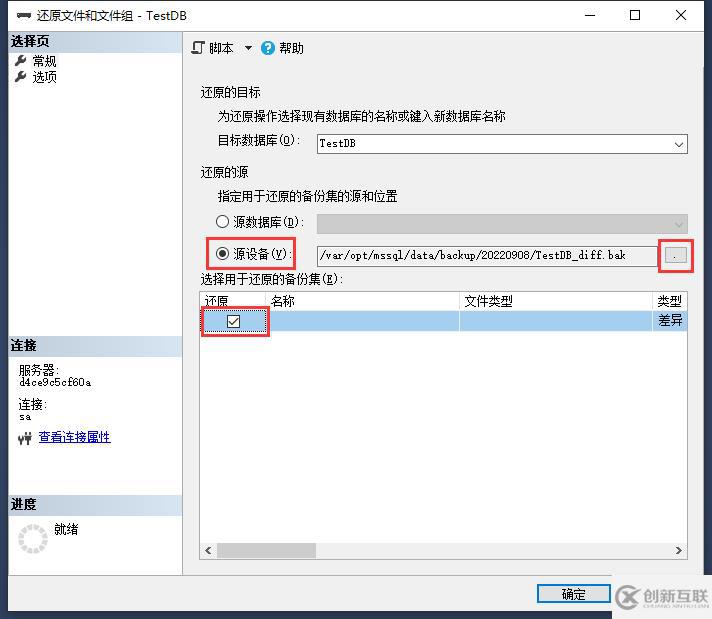
选择"源设备",并选择到需要还原的差异备份数据库文件,然后勾选"还原"。
点击左侧选项:
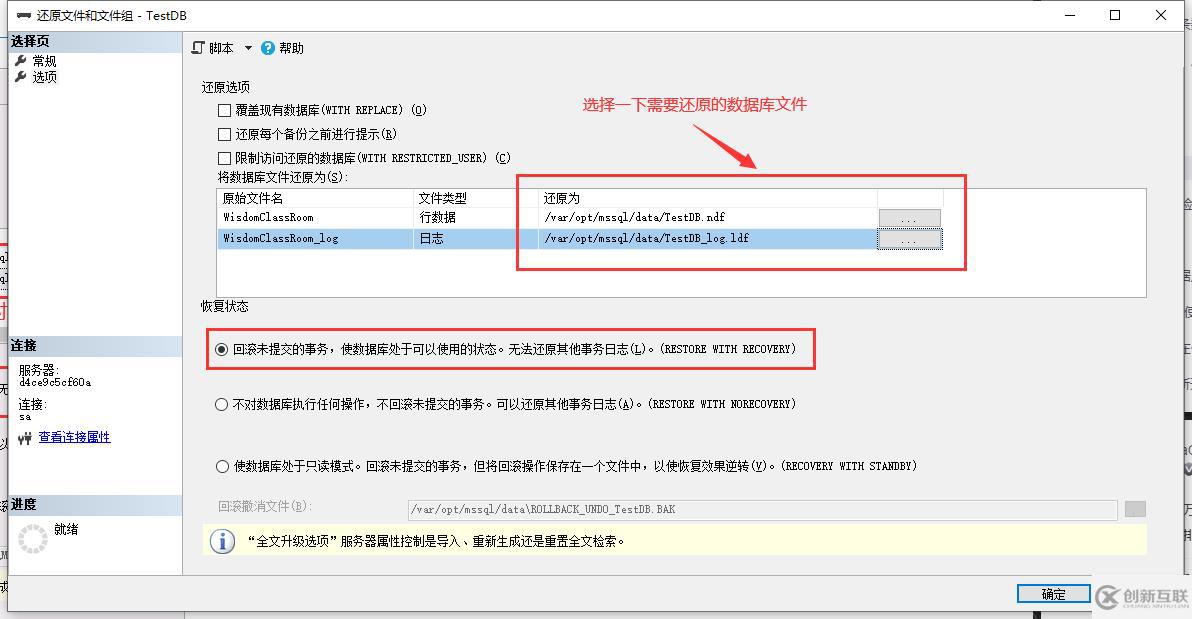
如上图所示,选择需要还原的数据库文件即可
点击确定开始还原。
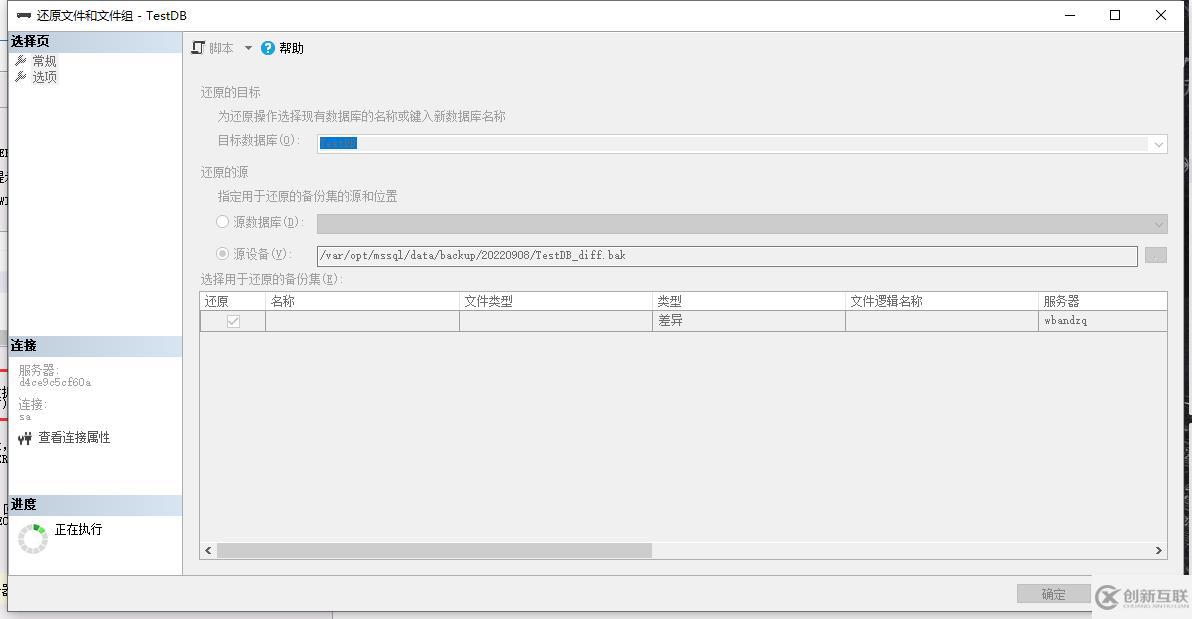
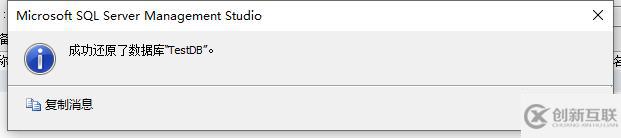
提示成功还原以后,刷新数据库,可以看到数据库之前"正在还原..."的字样已经不见了:
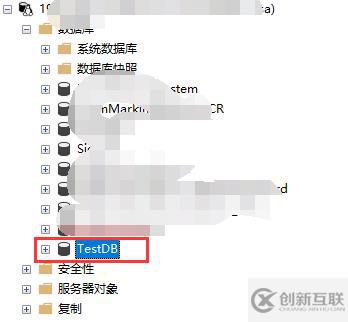
至此,数据库还原已完成,已经可以正常访问数据库了。
到此,相信大家对“SQL Server怎么还原完整备份和差异备份”有了更深的了解,不妨来实际操作一番吧!这里是创新互联网站,更多相关内容可以进入相关频道进行查询,关注我们,继续学习!
本文标题:SQL Server怎么还原完整备份和差异备份
网页URL:https://www.cdcxhl.com/article2/jsedoc.html
成都网站建设公司_创新互联,为您提供服务器托管、自适应网站、Google、品牌网站建设、微信公众号、网站建设
声明:本网站发布的内容(图片、视频和文字)以用户投稿、用户转载内容为主,如果涉及侵权请尽快告知,我们将会在第一时间删除。文章观点不代表本网站立场,如需处理请联系客服。电话:028-86922220;邮箱:631063699@qq.com。内容未经允许不得转载,或转载时需注明来源: 创新互联

- 手机app软件开发公司与你一起聊聊APP开发哪些事 2020-11-20
- 创新互联:企业如何选择专业APP软件开发公司 2022-11-06
- 电子商务商城网站建设_商城软件开发解决方案 2018-07-09
- 选择软件开发商需慎重,这关乎你的企业成败! 2016-08-29
- 成都网站建造软件开发公司费用报价为什么差距如此之大 2016-12-18
- 学软件开发很难吗?大神带你快速学会数据结构与算法! 2016-08-30
- APP软件开发如何满足用户的需求 2016-08-13
- 小白如何零基础学习APP软件开发? 2021-06-11
- app软件开发一个月能做出来吗? 2023-02-14
- 电商APP软件开发的注意点 2023-03-24
- 保姆APP软件开发,寻找保姆方便快捷 2022-06-28
- 手机APP客户端的软件开发过程方式及营销推广和售后服务流程等详细介绍 2021-05-08